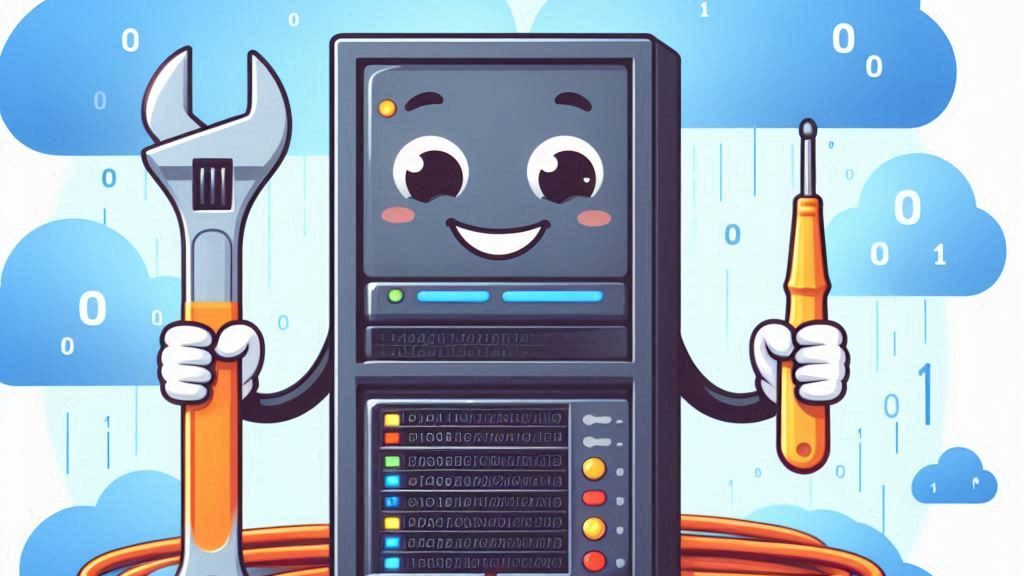最近、さくらインターネットのサーバーに久しぶりに接続を試みたところ、FTP接続は問題なくできたのに、SFTP接続ができないというトラブルが発生しました。この記事では、このトラブルの原因とその解決方法について詳しく解説します。
1. 問題の発生
まず、さくらインターネットのサーバーにログインするために、通常使っているWinSCPを起動しました。しかし、SFTP接続を試みると、接続がタイムアウトしてしまいました。エラーメッセージは以下の通りです。
- エラーメッセージ:
「ネットワークエラー:”hogehoge.sakura.ne.jp”への接続がタイムアウトしました。」
この時点では、サーバーに対するPINGテストを行った結果、応答時間に問題はありませんでした。サーバー自体は正常に動作しているようでしたが、なぜかSFTP接続ができなかったのです。
2. FTP接続での解決
そこで、問題解決の手段としてFTP接続を試してみました。驚くことに、FTP接続は問題なく成功しました。しばらくFTPでサーバーに接続し、その後再度SFTP接続を試みたところ、今度は問題なく接続できました。
3. 考えられる原因
この現象からいくつかの原因が考えられます。
- 一時的なセッション準備の遅れ
サーバー側で一時的にSFTPサービスが動作していなかった可能性があります。FTP接続を通じて、サーバーのセッションや設定が更新され、SFTPが利用可能になったと考えられます。 - 接続制限のリセット
一部のサーバーでは、同時に複数の接続を許可しない場合があります。FTP接続を行うことで、サーバーが接続制限をリセットし、SFTP接続が可能になった可能性があります。 - キャッシュやネットワークの一時的な問題
クライアント側のキャッシュや、サーバー側で発生した一時的な問題が影響したかもしれません。FTP接続によってネットワークの状態が安定し、SFTP接続も成功した可能性があります。
4. 解決策
今回のトラブルでは、FTP接続を行った後にSFTP接続が成功するという現象が見られました。このようなトラブルが発生した場合、まずは以下の手順を試してみると良いでしょう。
- FTP接続を試す
FTPでの接続が成功した場合、その後でSFTPを試みると、問題が解決することがあります。 - ログイン情報の再確認
SFTP接続がうまくいかない場合、設定や認証情報を再確認し、間違っていないかチェックしましょう。 - サーバー側設定を確認
サーバーの設定やSFTPサービスが有効化されているか、さくらインターネットの管理画面で確認することも重要です。
5. まとめ
さくらインターネットのサーバーに関する接続トラブルが発生した場合、最初に問題があると思われる部分を確認してみましょう。今回のように、FTP接続が成功した後にSFTPが使えるようになるケースもあります。これからも、もし同様のトラブルが発生した場合は、冷静に対処し、必要に応じてサポートに問い合わせることをお勧めします。